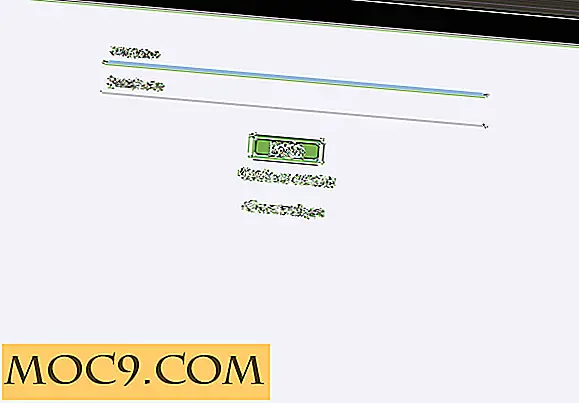10 Användbara tips för att mäta Facebook-tidslinjer för sidor
Om du inte är medveten kommer Facebook att ersätta alla sidor med tidslinjevisningen. Efter 30 mars, om du gillar det eller inte, kommer tidslinjevisningsväxeln vara permanent och du måste utnyttja den för alla dina affärsaktiviteter. Den nya tidsplaneringslayouten låter dig marknadsföra och marknadsföra ditt varumärke bättre än originalsidor och lägger till en möjlighet att öka engagemanget med dina fans. Förändringen kommer att leda till mer arbete för Facebook-sida administratörer, för det första eftersom förberedelserna av sidorna tar lite tid och hårt arbete för att få rätt, men vi går igenom processen för att underlätta det. Här är vad du behöver veta för att skapa de bästa Facebook-tidssidorna.
Tips 1. Bli bekant med tidslinjelayouten
Innan du panikerar om att byta till det nya tidslinjeformatet och inte kunna byta tillbaka, bör du veta att du kan redigera och designa din nya tidslinjesida i Admin-läge (inte synlig för allmänheten) och starta den först när den är klar, eller till 30 mars. Under den här tiden kommer din nuvarande fläktsida att vara aktiv tills du publicerar din tidslinjesida.
För att aktivera din förhandsgranskning av tidslinjen och börja spela med det nya gränssnittet, gå till tidslinjen för Sidförhandsgranskningshanteraren eller använd Preview- knappen i rubriken på din aktuella Facebook-sida. När du klickar på förhandsgranskningsknappen för att starta uppgraderingen, leta efter fliken Startruta. Det tar dig steg för steg genom processen att ställa in din nya tidslinje.

Tips 2. Designa din omslag
Det första och viktigaste steget i installationen skapar ditt omslag. Omslaget är något du vill ta lite tid och tänka på. Den större än livsbanan är det första besökarna ser när de öppnar din varumärkessida, så se till att den representerar vad din organisation handlar om. Bannern sprider sig hela vägen över din sida vid en jätte 851 pixlar bred x 315 pixlar lång, så välj bilder som inte är mindre än 399 pixlar breda. De ska vara visuellt fantastiska och hög upplösning för bästa resultat. Om du inte kan hitta rätt bild eller inte vill gå igenom processen finns det många färdiga och anpassningsbara Facebook-omslag som den som jag använde nedan.

Tips 3. Lägg till dina profilbilder
Profilkuben kommer nu att vara 180 x 180 pixlar och visas i nyhetsflöden med 30 x 30 pixlar. Kontrollera din bild för att vara säker på att det ser bra ut i tidslinjedekningen samt den mindre miniatyrbilden i nyhetsflödet.
Tips 4. Riktlinjer för täckning
Det finns vissa riktlinjer som ska beaktas när du börjar montera din grafiska bildskärm för ditt skydd.
"Omslag får inte vara falskt, vilseledande eller vilseledande, och får inte strida mot tredje parts intellektuella egendom. Du får inte uppmuntra eller incitamenta människor att ladda upp din omslagsbild till sina personliga tidslinjer "
Det betyder att du inte får visa upp handlingar av något slag. Listning av produktpriser eller kampanjer av en viss% rabatt, riktning av besökare till din webbplats för nedladdningsbart material, eller listning av kontaktuppgifter eller webbplatsadress i ditt omslag är strängt förbjudet.
Tips 5. Administrationspanel
Några av de bästa funktionerna som läggs till på de nya sidorna kommer att vara Admin-panelen och alternativet att ta emot meddelanden. För företag som marknadsför konsumenterna kommer denna funktion att vara särskilt användbar eftersom det möjliggör mer personlig kommunikation med enskilda kunder. Det kan bidra till att förbättra kundservicen genom att minimera kunder som sprängar din Facebook-sida med klagomål och kommentarer innan de har gett kundservice en chans att fixa det.
Administrationspanelen är nu instrumentpanelen för din tidslinje. På samma sätt som en bloggpanel kan du dela något på din vägg eller kommunicera med fans från en lämplig plats. I avsnittet Meddelanden ser du något meddelande som skickats till dig från sidbesök och kan svara direkt från instrumentpanelen. Om du föredrar att svara privat på meddelanden som skickas till dig, det är ett alternativ i meddelandesektionen också. Om du föredrar att inte tillåta meddelanden, avmarkerar du kryssrutan meddelandealternativ i dina administratörsinställningar. Den nedersta halvan av Admin-panelen visar din webbplatsstatistik, till exempel hur många nya gillar din sida har och insikter på demografiken hos de personer som gillar din sida.

Tips 6. Sätta in bilder och funktioner
Många märken använder bilder och videoklipp som sätt att annonsera eller utbilda konsumenter om deras produkt. De kommer nu att visas mer framträdande i tidslinjen för att markera eller betona dina inlägg. Precis som Highlight- funktionen i den personliga tidslinjen kan du också funktionera eller markera ett inlägg i Facebook-sidor. Klicka bara på ikonen Star i det övre högra hörnet av ett inlägg för att göra det till funktionen. Den kommer nu att visas över tidslinjen i framträdande vy.

Tips 7. Pin it!
Om det finns en viss händelse eller artikelartikel du vill behålla längst upp i ditt flöde, kan du stifta den till toppen av din tidslinje i upp till en vecka. Hoppa enkelt över det högra högra hörnet av ditt inlägg och klicka på ikonen Pencil . När rullgardinsmenyn öppnas väljer du Pin to Top .

Tips 8. Förhandsgranska ditt inlägg innan du gör det
I samma rullgardinsmeny finns det också ett alternativ att förhandsgranska ditt inlägg innan du gör det direkt. Skriv bara ditt inlägg och välj fliken Dölj från sida . Möjligheten att redigera ditt inlägg i förhandsgranskningsläge kan vara användbart för att fånga allt som behöver ändras innan det når allmänheten eller för att skapa inlägg för framtida lansering eller marknadsföring. Inlägget kommer att visas på din tidslinje, men bara du kommer att kunna se den. Du kan ändra den när som helst genom att klicka på den igen och välja ett annat visningsalternativ.
Tips 9. Sidans popularitet
Under din tidslinje täcker det en rad kakel för de appar där du hittar fältet Likes . Om du klickar på rutan Likes kommer du att visa hur många gillar din varumärkessida har, demografiken för tittarna och det aktuella ämnesdiagrammet. En kontroversiell del om den här funktionen är att du kan gå till en konkurrents sida och se deras statistik i sin Likes box-sida, eftersom den är synlig på alla tidslinjesidor, inte bara din egen. Företag kan kanske dölja det genom att flytta det bortom de 12 bästa appar som kan ses av allmänheten. Nackdelen med att göra det är att du också döljer populariteten på din sida.


Tips 10. Skapa en historikrik tidslinje
Eftersom det inte längre finns ett alternativ för appens målsida, vill du göra din historia med tidslinjen så mycket information om ditt varumärke som möjligt. Att använda Milestone- funktionen skulle vara ett bra sätt att visa ditt grunddatum, nå ett mål antal kunder eller stora prestationer som förvärv. Klicka på fliken Milestone i rutan Status . Skriv in händelseinformationen och ladda upp ett foto som representerar händelsen. Klicka på Spara, och den bevaras i din Facebook-historia.


Slutsats
Jag hoppas att du känner dig mer rustad att börja din tidslinjes resa med allt du har lärt dig! Håll omslagets riktlinjer i åtanke och använd de funktioner som vi markerade för att göra din tidslinje något du är stolt över. Håll dig uppdaterad för en artikel på Facebook-erbjudanden, nästa funktion som går ut på Facebook-produktionsrummet. Låt oss veta vad du vill lära dig mer om genom att lämna en kommentar!